Tambahkan atau Edit Teks dalam PDF
UPDF memungkinkan Anda mengedit semua elemen dalam PDF, termasuk teks. Baik Anda perlu menghapus, mengubah teks yang ada, atau menambahkan teks baru, UPDF dapat menangani semuanya. Sebagai editor PDF yang canggih, UPDF memastikan pengalaman pengeditan yang lancar tanpa mengubah format asli. Unduh UPDF di sini dan ikuti panduan di bawah ini untuk mulai mengedit dan menambahkan teks dalam PDF Anda.
Windows • macOS • iOS • Android 100% aman
Ikuti panduan di bawah ini untuk mengedit teks dalam PDF menggunakan UPDF untuk Windows.
Catatan: Untuk mengedit PDF yang dipindai, Anda harus terlebih dahulu menjalankan OCR agar dapat diedit. Setelah OCR selesai, Anda dapat menyalin, mengekstrak, atau mengedit konten dalam PDF.
1. Mengubah/Menghapus Teks dalam PDF
- Untuk memulai, pertama-tama buka PDF di UPDF baru. Setelah ini, navigasikan ke opsi Alat di sudut kanan atas antarmuka Anda. Sekarang, pilih opsi Edit dari opsi yang disediakan.
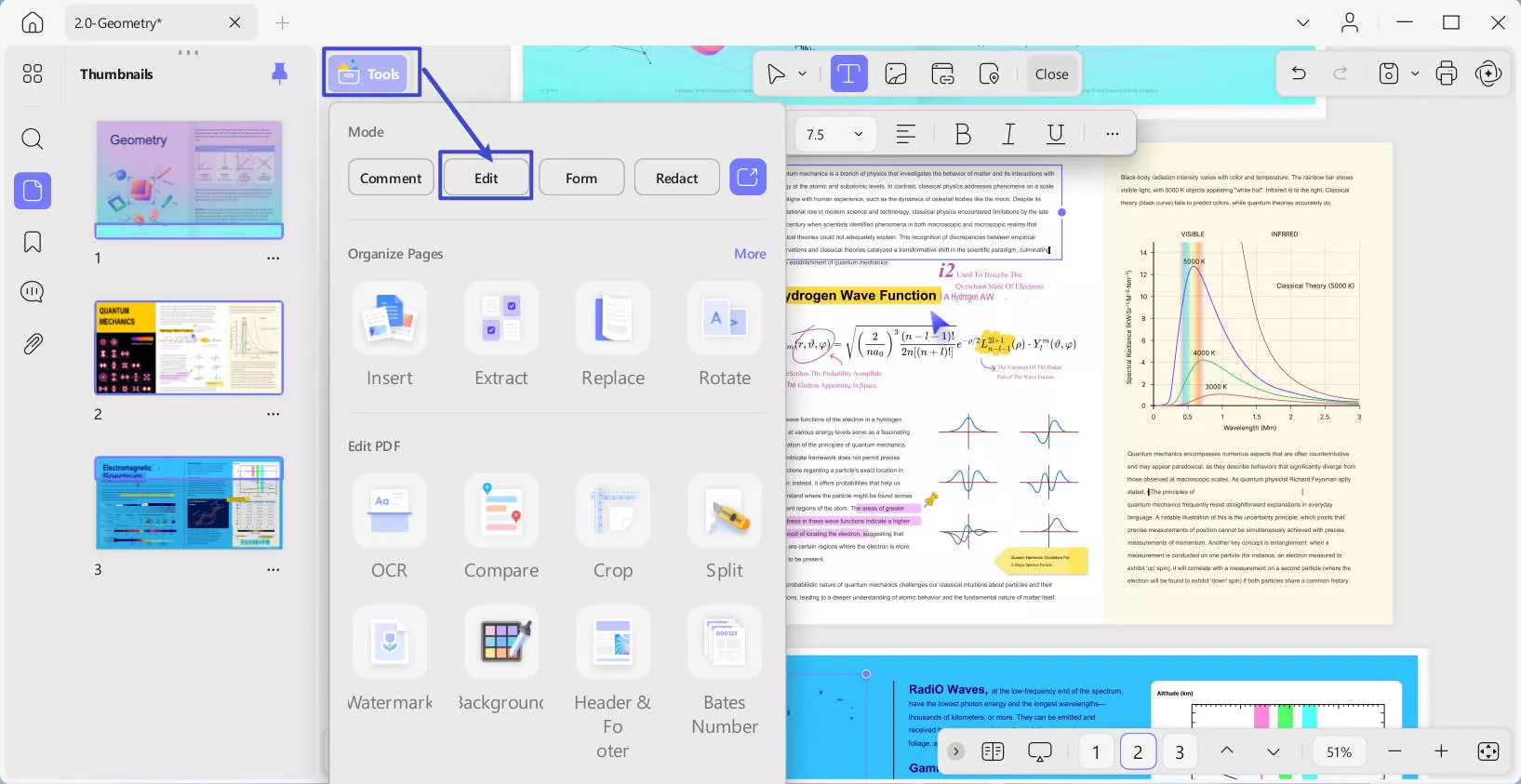
- Untuk mengedit teks yang sudah ada, tekan ikon Sisipkan & Edit Teks dari bilah alat pengeditan di bagian atas. Sekarang, pilih teks dengan kursor, dan bingkai ungu akan muncul.
- Setelah memilih teks, bilah alat akan muncul, memungkinkan Anda melakukan tugas-tugas termasuk mengubah warna teks, font, perataan, tebal, miring, dan garis bawah.
- Untuk menghapus teks, tempatkan kursor di akhir teks dan tekan tombol backspace. Untuk mengganti teks dengan kata lain, klik dua kali untuk memilihnya, lalu ketik kata baru yang ingin Anda gunakan.
- Dengan menekan ikon Tiga Titik dari bilah alat mengambang, Anda dapat menampilkan opsi pengeditan lebih lanjut seperti yang ditunjukkan pada gambar di bawah ini:
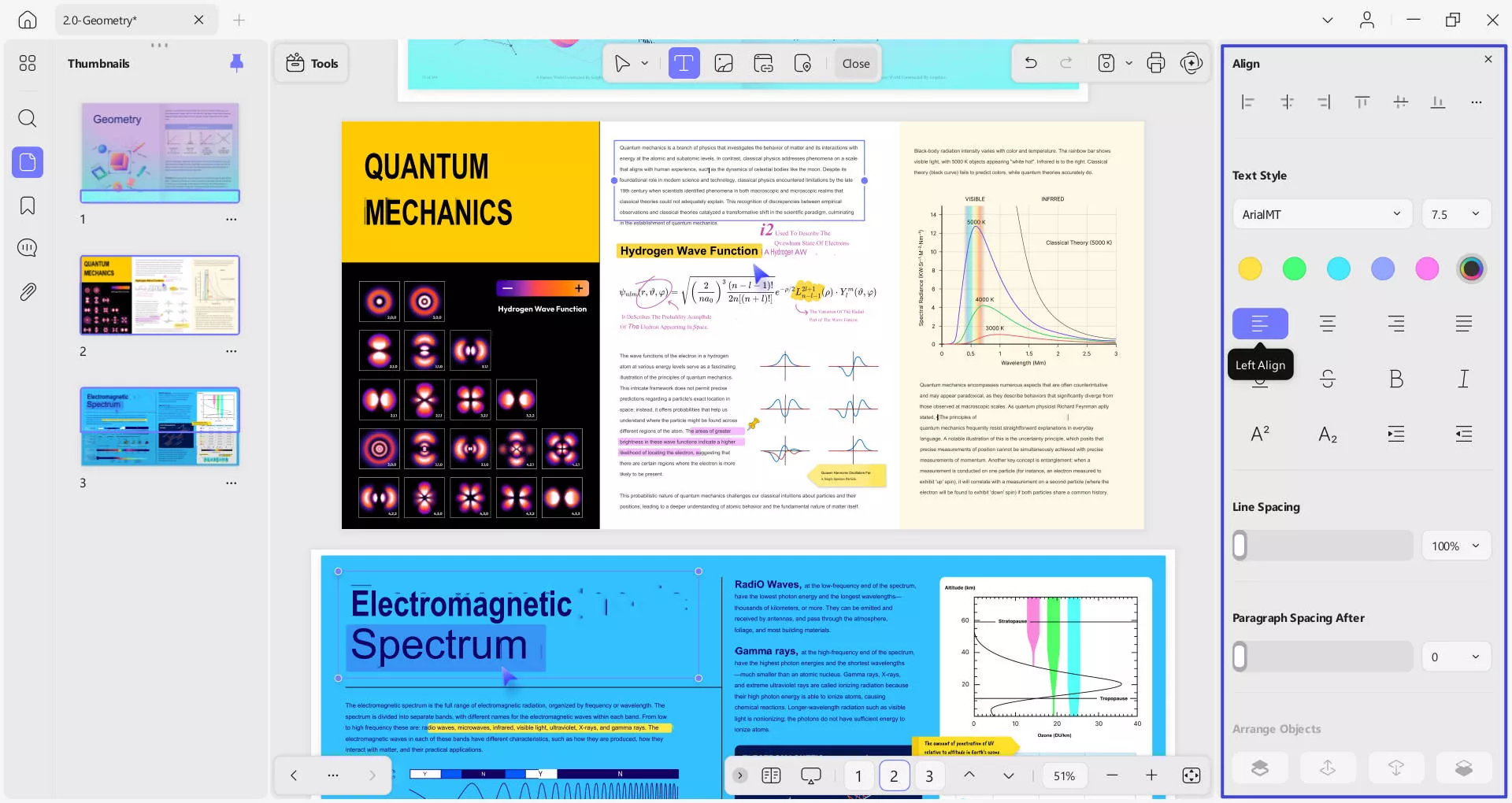
Selain itu, Anda juga dapat terus mengetik dengan font yang sama di belakang paragraf.
2. Tambahkan Teks ke PDF
Proses penambahan teks dapat dilakukan dengan dua cara. Pertama, Anda dapat menambahkan teks ke PDF sebagai bagian dari dokumen dengan menggunakan fitur Edit . Kedua, Anda dapat menggunakan fitur Komentar Teks untuk menambahkan teks ke PDF Anda sebagai komentar.
2.1. Menambahkan Teks ke PDF sebagai Bagian dari Dokumen Anda
- Navigasi ke opsi Alat di sudut kiri atas dan akses opsi Edit dari menu.
- Klik Sisipkan & Edit Teks pada bilah alat atas.
- Klik di mana saja dalam berkas PDF dan mulailah mengetik. Atur gaya teks yang Anda tambahkan, termasuk fon, ukuran fon, warna, dan perataan teks, dll.
- Untuk keluar dari mode pengeditan, klik di luar kotak teks atau klik Tutup pada bilah alat atas.

Catatan : Anda dapat menambahkan teks secara terus-menerus saat ikon "Teks" berwarna ungu. Untuk menutup mode berkelanjutan, Anda hanya perlu mengeklik ikon tersebut lagi.
2.2. Menambahkan Teks ke PDF sebagai Komentar
- Tekan tombol Tutup dan keluar dari antarmuka pengeditan, atau cukup klik Alat > Komentar .
- Sekarang, klik opsi Komentar Teks dari bilah anotasi di bagian atas.
- Klik di mana saja di PDF untuk menambahkan kotak teks dan mulai mengetik.
- Pilih gaya untuk teks, termasuk warna, ukuran, dan jenis font, dari bilah mengambang di bagian atas.
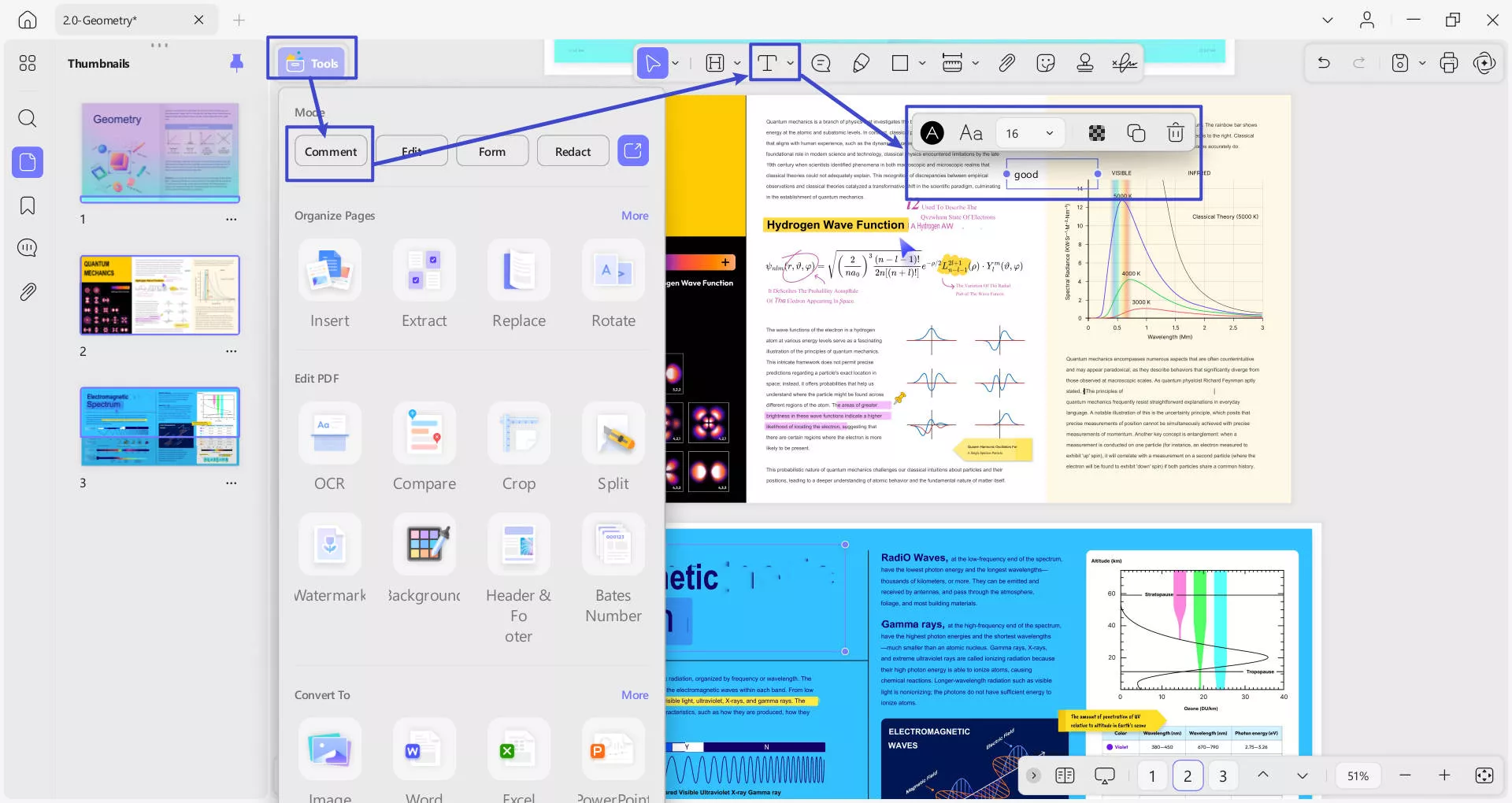
Jika Anda menggunakan UPDF versi gratis, Anda hanya dapat menyimpan PDF yang telah diedit dengan tanda air. Untuk menyimpannya tanpa tanda air, Anda dapat mengeklik di sini untuk meningkatkan ke versi pro dengan harga murah.
 UPDF
UPDF
 UPDF untuk Windows
UPDF untuk Windows UPDF untuk Mac
UPDF untuk Mac UPDF untuk iPhone/iPad
UPDF untuk iPhone/iPad UPDF untuk Android
UPDF untuk Android UPDF AI Online
UPDF AI Online UPDF Sign
UPDF Sign Edit PDF
Edit PDF Anotasi PDF
Anotasi PDF Buat PDF
Buat PDF Formulir PDF
Formulir PDF Edit Tautan
Edit Tautan Konversi PDF
Konversi PDF OCR
OCR PDF ke Word
PDF ke Word PDF ke Gambar
PDF ke Gambar PDF ke Excel
PDF ke Excel Atur PDF
Atur PDF Gabung PDF
Gabung PDF Pisah PDF
Pisah PDF Potong PDF
Potong PDF Putar PDF
Putar PDF Lindungi PDF
Lindungi PDF Tanda Tangan PDF
Tanda Tangan PDF Redaksi PDF
Redaksi PDF Sanitasi PDF
Sanitasi PDF Hapus Keamanan
Hapus Keamanan Baca PDF
Baca PDF UPDF Cloud
UPDF Cloud Kompres PDF
Kompres PDF Cetak PDF
Cetak PDF Proses Massal
Proses Massal Tentang UPDF AI
Tentang UPDF AI Solusi AI UPDF
Solusi AI UPDF Panduan Pengguna AI
Panduan Pengguna AI Tanya Jawab tentang UPDF AI
Tanya Jawab tentang UPDF AI Ringkasan PDF
Ringkasan PDF Terjemahkan PDF
Terjemahkan PDF Ngobrol dengan PDF
Ngobrol dengan PDF Ngobrol dengan AI
Ngobrol dengan AI Ngobrol dengan gambar
Ngobrol dengan gambar PDF ke Peta Pikiran
PDF ke Peta Pikiran Penjelasan PDF
Penjelasan PDF Riset Akademik
Riset Akademik Pencarian Makalah
Pencarian Makalah Penyunting AI
Penyunting AI Penulis AI
Penulis AI Asisten Pekerjaan Rumah AI
Asisten Pekerjaan Rumah AI Pembuat Kuis AI
Pembuat Kuis AI Penyelesai Matematika AI
Penyelesai Matematika AI PDF ke Word
PDF ke Word PDF ke Excel
PDF ke Excel PDF ke PowerPoint
PDF ke PowerPoint Panduan Pengguna
Panduan Pengguna Trik UPDF
Trik UPDF Tanya Jawab
Tanya Jawab Ulasan UPDF
Ulasan UPDF Pusat Unduhan
Pusat Unduhan Blog
Blog Ruang Berita
Ruang Berita Spesifikasi Teknis
Spesifikasi Teknis Pembaruan
Pembaruan UPDF vs. Adobe Acrobat
UPDF vs. Adobe Acrobat UPDF vs. Foxit
UPDF vs. Foxit UPDF vs. PDF Expert
UPDF vs. PDF Expert